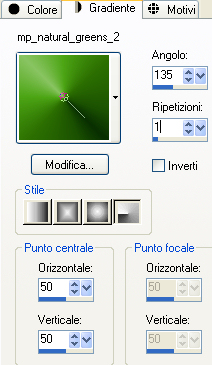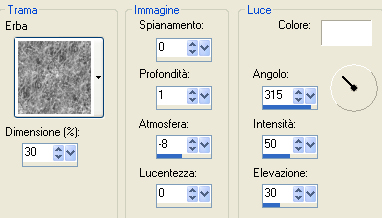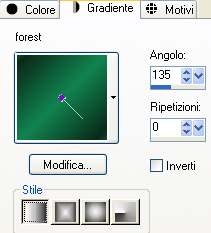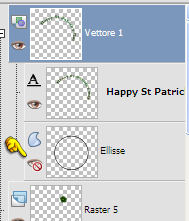Preparazione Metti i gradienti "forest" e "mp_natural_greens_2" nella cartella gradienti di psp Apri in psp il motivo "Gold-CA" e riducilo ad icona
1. Apri una nuova immagine trasparente di 500 x 500 px. Riempi con il colore #ffffff di primo piano. 2. Livelli/Nuovo livello raster. 3. Nella tavolozza dei materiali in primo piano configura il gradiente "mp_natural_greens_2" stile radiale:
Riempi il nuovo livello con il gradiente. 4. Regola/Sfocatura/Sfocatura gaussiana: raggio 35. 5. Apri in psp la maschera "DD_SPDMask_3" e riducila ad icona. Torna al tuo lavoro. 6. Livelli/Nuovo livello di maschera/Da immagine e scegli ""DD_SPDMask_3"": spunta solo luminanza d'origine. 7. Livelli/Unisci/Unisci gruppo. 8. Effetti/Effetti di trama/Trama e scegli "erba" (colore #ffffff):
9. Apri il tube "Angelofoz_001". Modifica/Copia e incolla come nuovo livello. 10. Immagine/Ridimensiona al 65% (tutti i livelli non spuntato). Posiziona a sinistra. 11. Effetti/Effetti 3D/Sfalsa ombra: 4 / 5 / 100 / 15 / colore #001000. 12. Apri il tube "FM-Sensitive-Element-2". Modifica/Copia e incolla come nuovo livello. 13. Immagine/Ridimensiona al 7% (tutti i livelli non spuntato). 14. Regola/Messa a fuoco/Metti a fuoco. 15. Effetti/Effetti 3D/Sfalsa ombra: 2 / 3 / 100 / 4 / colore #001000. 16. Posiziona sui capelli della bimba. 17. Livelli/Duplica per tre volte. Posiziona le tre copie su un lato della gonna come da lavoro finale. 18. Assicurati di essere posizionato sul livello che sta in cima. Apri il tube "mg_flowercluster". Modifica/Copia e incolla come nuovo livello. 19. Posiziona a destra e in basso. 20. Apri il tube "FM-Sensitive-Element-3_col". Modifica/Copia e incolla come nuovo livello. 21. Immagine/Ridimensiona al 13% (tutti i livelli non spuntato). 22. Posiziona a sinistra e in alto come da lavoro finale. 23. Effetti/Effetti 3D/Sfalsa ombra: lascia i valori in memoria. Al materiale ho allegato tutti i tipi di fiori originali nel caso tu voglia sperimentare una disposizione diversa. IL TESTO So che può essere un po' scoraggiante a provare a scrivere un testo su una curva. Qui sotto puoi vedere come ho fatto, ma se pensi che sia troppo difficile, ho allegato al materiale il testo già pronto, per cui basterà solo copiarlo e incollarlo come nuovo livello e infine posizionarlo come da lavoro finale. In questo caso puoi passare direttamente al punto 31. Per scrivere il testo nella tavolozza dei materiali metti in primo piano il colore #000000 e chiudi il colore di secondo piano. 24. Attiva lo strumento forma predefinita e scegli "ellisse" configurato come sotto:
25. Ora traccia un cerchio partendo dall'angolo in alto a sinistra e rilascia il mouse nell'angolo in basso a destra come indicato sotto:
26. Nella tavolozza dei materiali configura in primo piano il motivo "Gold-CA": angolo 0 e scala 100. In secondo piano invece configura il gradiente "forest" stile lineare:
27. Configura lo strumento testo con il font "PZ.Clover": dimensione 36 px - crea su vettore - larghezza pennellata 1 28. Ora spostati col mouse sul cerchio nel punto indicato sotto e quando vedi una piccola T (o A in alcune versioni) puoi cliccarci e scrivere il tuo testo: Happy St Patrick's Day:
Se pensi che il testo inizi troppo a sinistra della ragazza puoi andare avanti cliccando sul tasto spazio della tua tastiera fino ad arrivare al punto desiderato. Se è troppo a destra posizionati col cursore alla fine del testo e fai clic sul tasto spazio tutte le volte che è necessario per spostarlo nella posizone che desideri. Se stai usando versioni antecedenti alla X5 devi cliccare sul tasto Applica per confermare il testo e passare al punto successivo. 29. Nella paletta dei livelli clicca sul piccolo + a fianco del livello Vettore 1 così puoi vedere i sottolivelli. Clicca sull'occhietto del livello dell'ellisse per chiuderne la visibilità:
30. Livelli/Converti in livello raster. Effetti/Effetti 3D/Sfalsa ombra: 2 / 3 / 100 / 2 / colore #001000. Effetti/Effetti 3D/Sfalsa ombra: 0 / -3 / 100 / 2 / colore #001000. Posiziona bene dove preferisci. 31. Nella tavolozza dei materiali inverti i colori in modo da avere in secondo piano il motivo e chiudi il colore di primo piano. 32. Riprendi los trumneto testo e configura il font "PirouetteLTStd-Regular": dimensione 48 px - crea su vettore - interlinea -0,200 Scrivi "Erin Go Bragh" con una parola in ogni riga. 33. Livelli/Converti in livello raster. Effetti/Effetti 3D/Sfalsa ombra: 1 / 2 / 100 / 1 / colore #001000. Posiziona come da lavoro finale. 34. Aggiungi la tua firma. 35. Se vuoi usare la tua tag in uno sfondo colorato chiudi la visibilità del livello di sfondo, unisci visibile e salva il tuo lavoro in formato png. Non provare ad esportare in formato png perchè altrimenti non sarà possibile ottenere dei bei bordi puliti. Se invece hai intenzione di usare il tuo lavoro su uno sfondo bianco, puoi lasciare il livello di sfondo aperto, unire tutti i livelli e salvare in formato jpeg. Oppure per qualsiasi altro tipo di sfondo, puoi tagliare l'immagine, aggiungergli uno sfondo verde pallido, un bordino dorato e salvare in formato jpeg: io ho usato il colore #e0ffd1 e il motivo dorato del tutorial.
Tutorial tradotto da Byllina il 6 marzo 2013 e registrato su TWI |